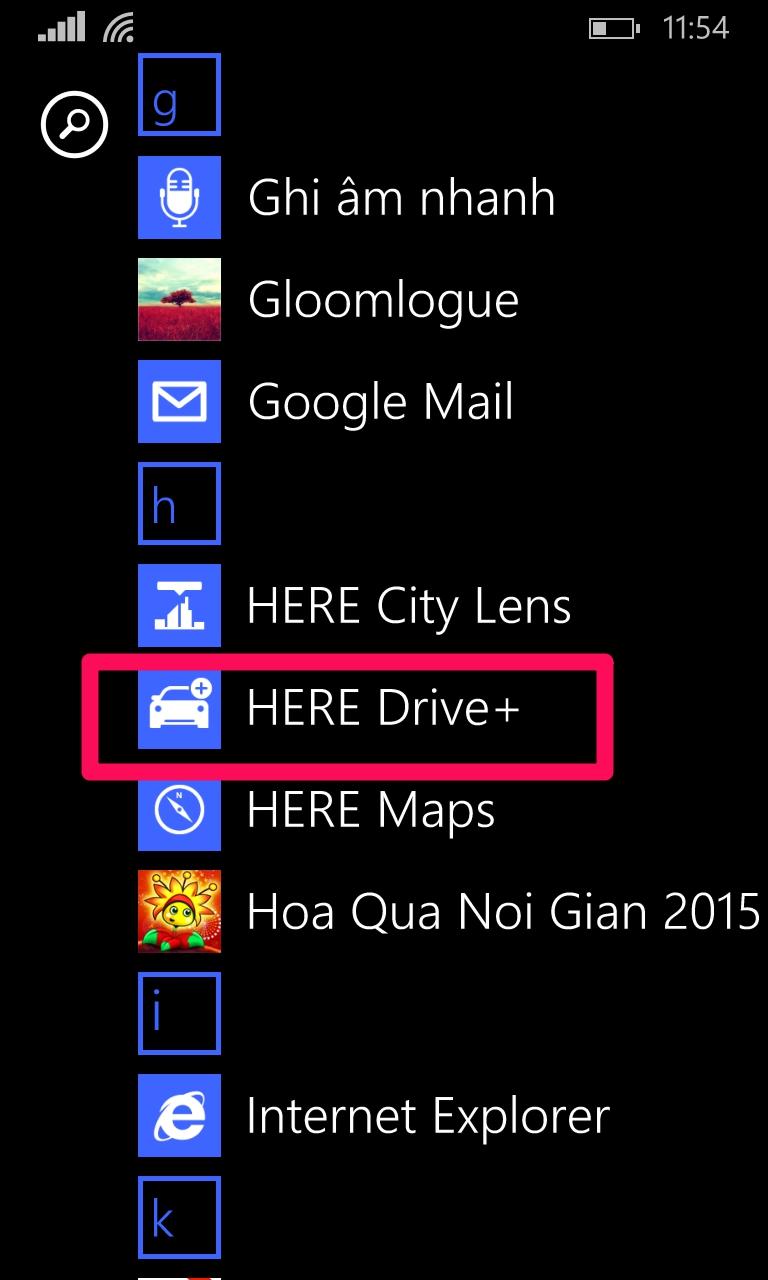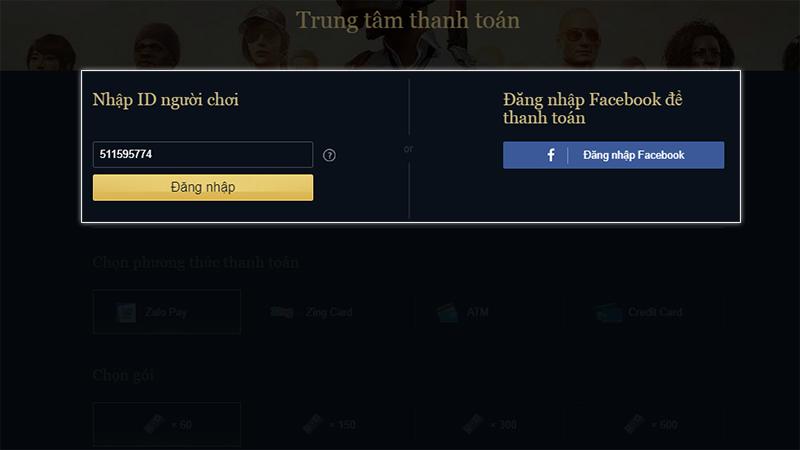Nâng Cấp Trải Nghiệm Di Động Với iOS 7: Hướng Dẫn Cập Nhật Chi Tiết
12 giờ đêm qua (giờ Việt Nam), Apple đã chính thức “thả xích” phiên bản hệ điều hành iOS 7, mang đến làn gió mới cho các thiết bị di động. Bài viết này sẽ hướng dẫn bạn cách nâng cấp lên iOS 7 một cách chi tiết và dễ dàng nhất.
Chuẩn bị trước khi “lên đời” iOS 7
Trước khi bắt đầu, hãy chắc chắn rằng bạn đã chuẩn bị đầy đủ “hành trang” cho chuyến “nâng cấp” iOS 7 của mình:
- Sạc đầy pin: Đảm bảo thiết bị của bạn (iPhone, iPad hoặc iPod Touch) đã được sạc đầy pin hoặc kết nối nguồn điện ổn định trong quá trình cập nhật.
- Kết nối internet mạnh: Hãy chắc chắn bạn có kết nối internet ổn định (Wi-Fi hoặc mạng có dây) để tải về bản cập nhật có dung lượng khá lớn (khoảng 600-700 MB).
- Cập nhật iTunes (nếu cần): Nếu bạn chọn cập nhật qua iTunes, hãy chắc chắn rằng bạn đã cập nhật phần mềm iTunes trên máy tính lên phiên bản mới nhất (11.1).
Hai cách cập nhật iOS 7 đơn giản
Bạn có thể lựa chọn một trong hai cách cập nhật iOS 7 sau đây, tùy thuộc vào điều kiện và sở thích của mình:
1. Cập nhật “không dây” (OTA)
Cách cập nhật này cực kỳ đơn giản, bạn chỉ cần kết nối Wi-Fi đủ mạnh và làm theo các bước sau:
- Vào Cài đặt (Settings) -> Cài đặt chung (General) -> Cập nhật phần mềm (Software Update).
- Chọn Tải về và cài đặt (Download and Install) khi thiết bị hiển thị thông báo cập nhật iOS 7.
- Đồng ý với các điều khoản của Apple và chờ đợi quá trình tải về hoàn tất.
- Chọn Cài đặt ngay (Install Now) để thiết bị tự động cài đặt iOS 7.
- Sau khi hoàn tất, thiết bị sẽ tự khởi động lại và bạn đã có thể trải nghiệm iOS 7!
2. Cập nhật qua “cáp” (iTunes)
Cách cập nhật này yêu cầu bạn kết nối thiết bị với máy tính thông qua cáp USB. Ưu điểm của cách này là đảm bảo quá trình cập nhật diễn ra ổn định hơn, đặc biệt là khi server của Apple có thể bị quá tải do lượng người dùng cập nhật đồng thời quá lớn.
- Kết nối thiết bị với máy tính đã cài đặt iTunes phiên bản mới nhất (11.1).
- Nhấn vào biểu tượng iPhone (hoặc iPad hoặc iPod Touch) ở góc trên bên phải giao diện iTunes.
- Nhấn nút Cập nhật (Update) và chờ đợi iTunes kiểm tra bản cập nhật iOS 7.
- Nhấn Tải về và cập nhật (Download and Update) khi có thông báo cập nhật.
- Chờ đợi quá trình tải về và cài đặt hoàn tất, thiết bị sẽ tự khởi động lại và bạn đã có thể trải nghiệm iOS 7!
Lời khuyên “vàng” cho quá trình cập nhật iOS 7 mượt mà
Để quá trình “lên đời” iOS 7 diễn ra suôn sẻ, bạn nên:
- Ưu tiên cập nhật qua iTunes: Sử dụng kết nối internet có dây (ADSL hoặc cáp quang) và cập nhật qua iTunes để đảm bảo tốc độ và sự ổn định.
- Kiên nhẫn chờ đợi: Quá trình tải về và cài đặt có thể mất một khoảng thời gian, tùy thuộc vào tốc độ internet và hiệu suất thiết bị của bạn.
Chúc bạn cập nhật iOS 7 thành công và có những trải nghiệm tuyệt vời!